iMyFone Fixppo - logiciel de réparation du système iOS
Ce message n'a pas été téléchargé depuis le serveur s'affiche ? Éliminer tous les types de bugs sur iPhone/iPad en 3 clics sans perte de données. Compatible avec tous les modèles iPhone/iPad
Lorsque vous recevez et envoyez des e-mails depuis votre iPhone, un message spécifique pose problème ? Chaque fois que vous essayez d'ouvrir cet e-mail, votre iPhone affiche un message : "Ce message n'a pas été téléchargé depuis le serveur" ? Pour certains utilisateurs, le problème s'est produit après une mise à jour iOS, tandis que d'autres ont signalé le problème lorsque les courriels ont été déplacés d'un dossier à l'autre. Le problème n'est pas limité à un fournisseur de messagerie particulier (Gmail, Yahoo, etc.).
Vous trouverez ici les meilleures solutions pour résoudre le problème e-mail grâce à des méthodes recommandées par des experts !
Pourquoi le message d'erreur Ce message n'a pas été téléchargé depuis le serveur s'affiche
Le problème lié au téléchargement ou le message "Ce message n'a pas été téléchargé depuis le serveur" peut être dû à différents problèmes.
- Système d'iOS obsolète de votre iPhone : Si le système iOS de votre iPhone est obsolète, il se peut qu'il ne soit pas compatible avec le serveur de messagerie, ce qui est à l'origine du problème.
- Suppression de la copie du serveur : Si l'un de vos clients de messagerie est configuré pour supprimer la copie de l'e-mail du serveur et qu'il récupère/supprime l'e-mail du compte avant tout autre client, il se peut que les autres clients ne parviennent pas à télécharger le message à partir du serveur.
- Filtrage anti-spam : Si l'application de filtrage anti-spam (comme GFI MailEssentials) modifie l'en-tête des emails, rendant les emails incompatibles avec l'application de messagerie, alors l'application de messagerie peut afficher l'erreur en question.
- Installation de l'application Mail corrompue : Si l'installation de l'application Mail est corrompue, elle peut ne pas communiquer correctement avec le serveur et donc ne pas télécharger certains messages électroniques.
10 solutions pour résoudre le message d'erreur Ce message n'a pas été téléchargé depuis le serveur
Après avoir expliqué les causes des plantages d'applications sous iOS, cette section vous montrera comment résoudre facilement ce problème.
01 Relancer l'application Mail après l'avoir fermée de force
Un problème entre l'application Mail de l'iPhone et le serveur de Mail peut être à l'origine du problème du message d'erreur Ce message n'a pas été téléchargé depuis le serveur. Dans ce cas, relancer l'application Mail après l'avoir fermée de force peut résoudre le problème.
Étape 1 : Lancez l'application Mail de l'iPhone et ouvrez un e-mail qui affichait précédemment Ce message n'a pas été téléchargé depuis le serveur.
Étape 2 : Faites glisser votre doigt en bas de votre écran pour retourner sur votre écran d'accueil et fermeez l'application Mail.
Étape 3 : Lancez à nouveau l'application Mail et vérifiez si elle fonctionne correctement.
02 Activer Fetch dans les paramètres de l'iPhone
La fonction push ou fetch peut résoudre le problème. Avec la fonction Push, vous recevez une nouvelle notification de courrier sur l'application. Avec la fonction Fetch, vos courriers sont stockés sur le serveur du fournisseur de courrier. Le client continue à demander le courrier à plusieurs reprises et vous recevez donc toujours la notification de courrier.
La fonction Push est activée sur votre iPhone. Mais il arrive que l'application Mail n'exécute pas la fonction Push, ce qui entraîne l'affichage du message Ce message n'a pas été téléchargé depuis le serveur. Dans ce cas, l'activation du mécanisme Fetch email vous permet d'obtenir directement le courrier à partir du serveur.
Étape 1 : Accédez aux Réglages > Mail > Compte.
Étape 2 : Choisissez Nouvelles données.
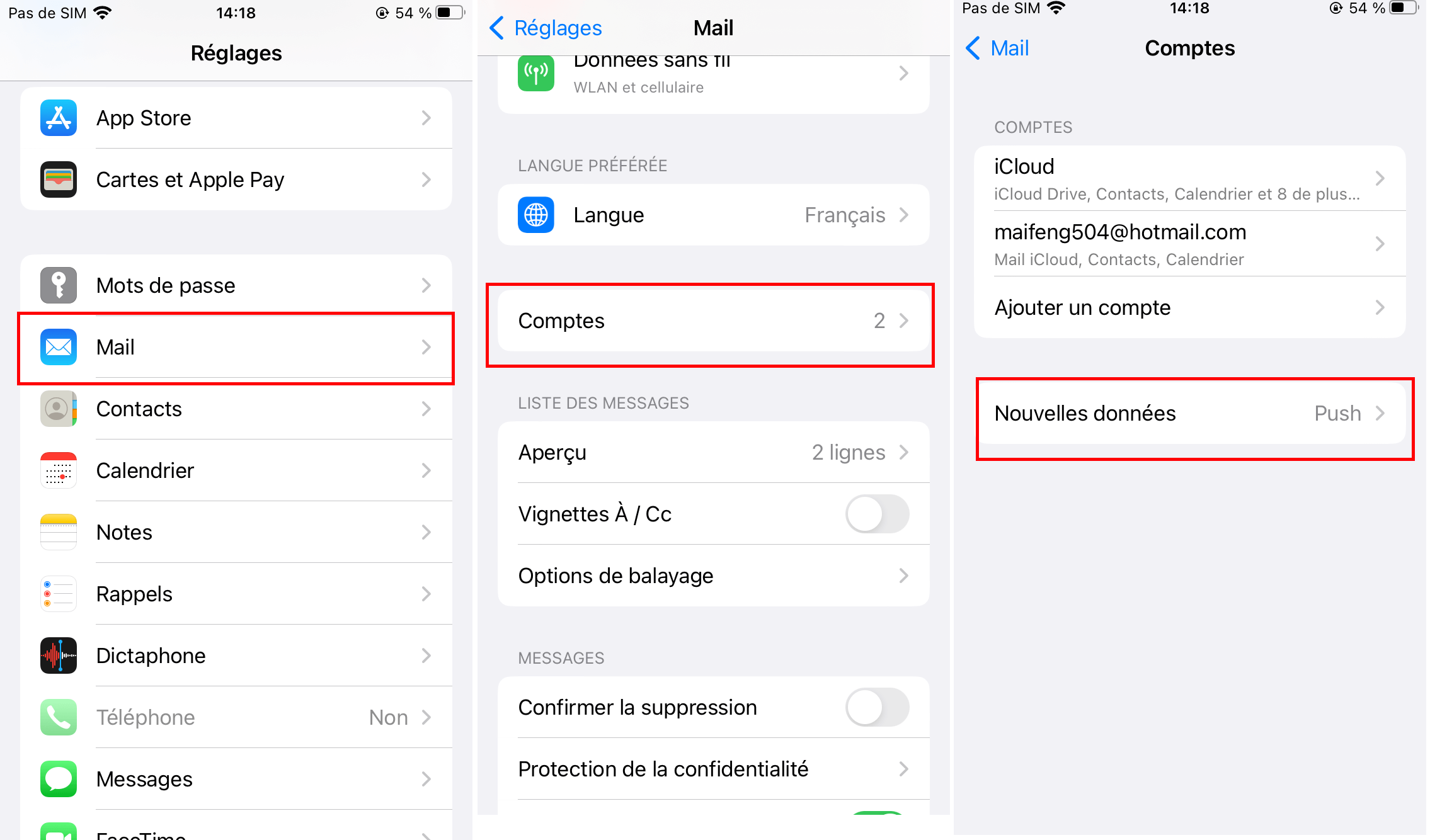
Étape 3 : Appuyez sur Push pour le désactiver.
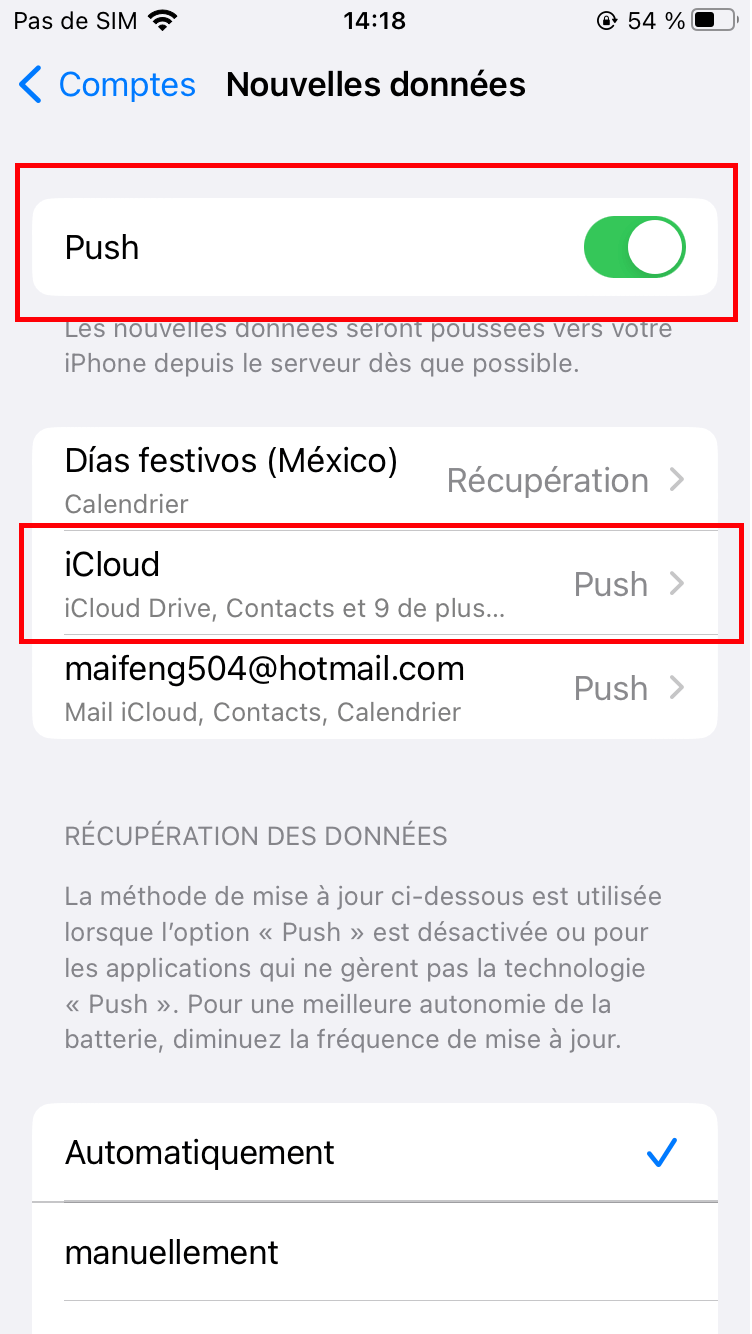
Étape 4 : Tapez sur iCloud, sélectionnez l'option Récupération. Réglez maintenant l'option sur le mode automatique.
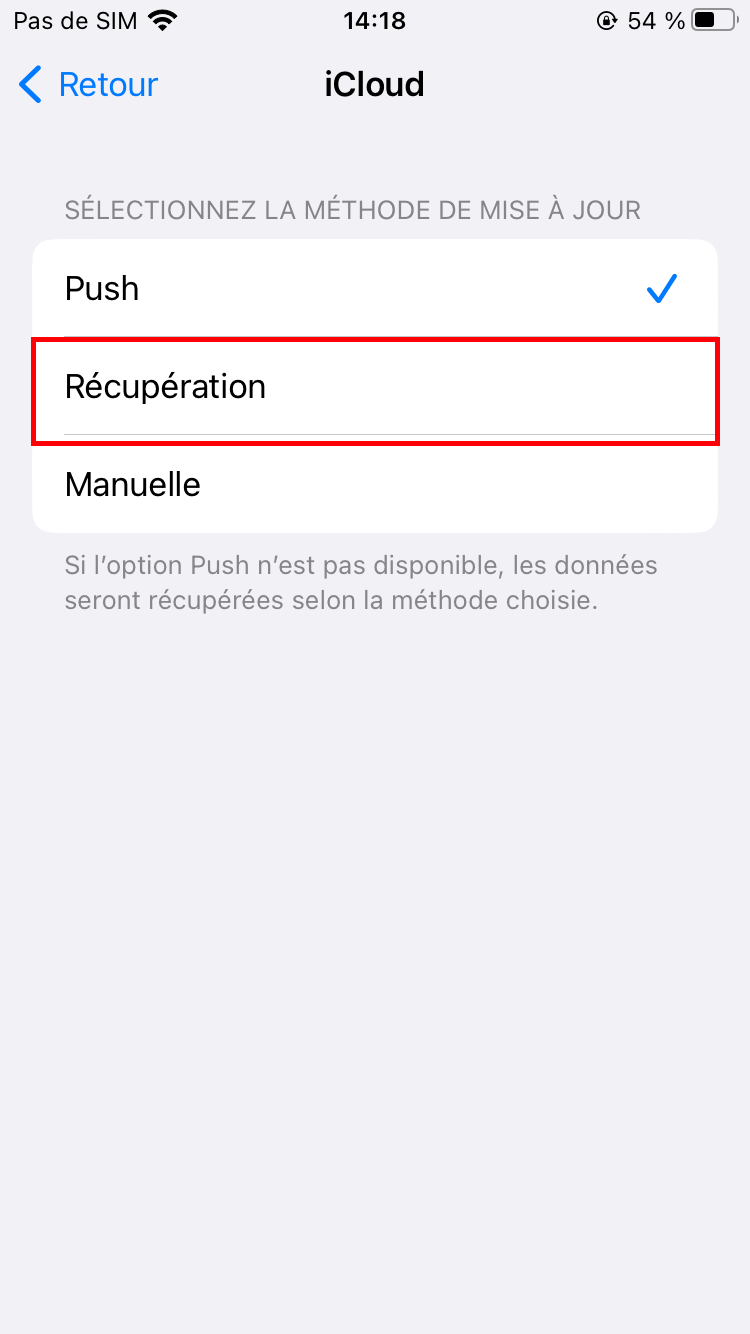
Étape 5 : Si vous utilisez plusieurs comptes Mail, sélectionnez l'option Récupération pour chaque compte séparément.
Étape 6 : Enregistrez les modifications et quittez les Réglages. Redémarrez votre iPhone et vérifiez si le problème est résolu.
03 Mettre à jour les applications
La version iOS obsolète de votre iPhone peut être à l'origine de l'erreur Ce message n'a pas été téléchargé depuis le serveur. Si vous avez oublié de mettre à jour votre iPhone, le système obsolète interfère avec l'application, ce qui empêche de recevoir des e-mails.
Mettez à jour l'iPhone lorsque une nouvelle mise à jour iOS est disponible. Elle propose un nouveau départ à votre iPhone et élimine automatiquement les bugs.
Remarque
Avant de lancer la mise à jour iOS, assurez-vous que votre iPhone est chargé au maximum ou qu'il est branché sur un chargeur mural. En outre, assurez-vous que la connexion internet est stable, car une mise à jour nécessite une connexion de données stable pour être exécutée avec succès.04 Redémarrer l'iPhone ou l'iPad
Vous recevez constamment le message Ce message n'a pas été téléchargé du serveur ? Essayez alors de redémarrer votre iPhone une fois.
05 Réinitialiser ou réinstaller l'application Mail
Réinstallez l'application Mail. La réinstallation de l'application vous permet de repartir à zéro, sans bugs ni problèmes logiciels, ce qui peut même résoudre ce problème Ce message n'a pas été téléchargé depuis le serveur.
Étape 1 : Appuyez sur l'application Mail jusqu'à ce qu'une petite fenêtre contextuelle apparaisse dans le coin supérieur gauche de l'application. Dans la boîte, sélectionnez Supprimer l'app. Désinstaller mail.
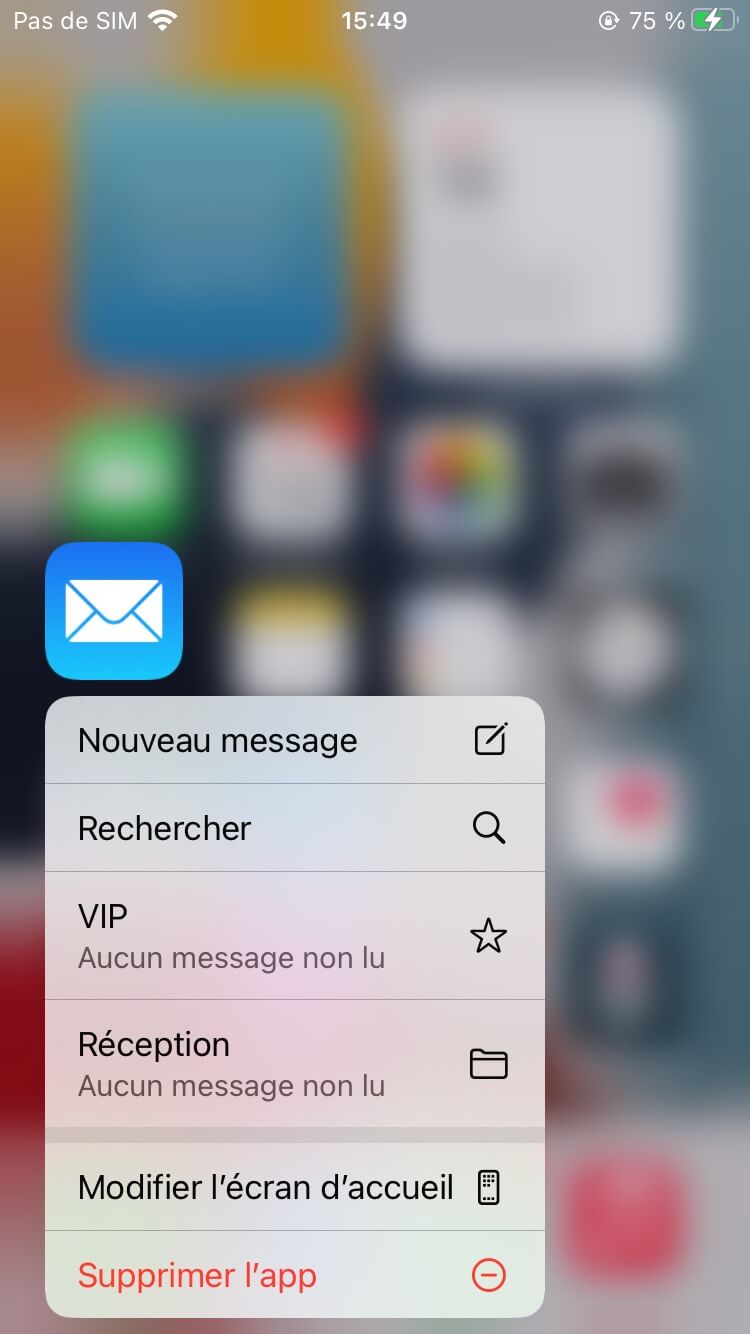
Étape 2 : Redémarrez votre iPhone.
Étape 3 : Ouvrez l'app store et recherchez l'application de messagerie que vous utilisez. Cliquez dessus. Dans le nouvel écran, cliquez sur Installer.
Étape 4 : Configurez votre compte Mail à l'aide de vos informations d'identification. Après la configuration et la connexion, vérifiez si le courrier s'ouvre. Si le message persiste, essayez une autre méthode.
06 Activer le Mode récent dans Gmail
Si vous utilisez Gmail et que vous recevez constamment le message Ce message n'a pas été téléchargé depuis le serveur, vous pouvez essayer d'activer le mode récent.
Grâce à ce mode, le serveur Gmail vous proposera tous les courriels reçus, même si vous les avez déjà récupérés par le passé.
Étape 1 : Ouvrez d'abord les Réglages, puis naviguez jusqu'à Mail.
Étape 2 : Dans le nouvel onglet, ouvrez Gmail.
Étape 3 : Sous cet onglet, ouvrez Paramètres du compte. Attendez que la boîte de dialogue "Paramètres du compte POP et IMAP" apparaisse.
Étape 4 : Dans la case votre nom, tapez récent avant de taper votre identifiant de messagerie. Cliquez sur Suivant.
Étape 5 : Cliquez ensuite sur Terminé pour enregistrer les modifications. Redémarrez votre iPhone et vérifiez si l'erreur est résolue.
07 Activer la fonction Téléchargement terminé dans les paramètres du groupe
Si vous recevez souvent le message Ce message n'a pas été téléchargé du serveur, c'est parce que l'application de messagerie ne récupère qu'une partie du message. Si vous activez la fonction Téléchargement complet, le fournisseur récupère toujours l'intégralité du message.
Étape 1 : Ouvrez d'abord l'application Outlook, puis ouvrez l'option de menu Fichier.
Étape 2 : Ouvrez Options > Avancé > Envoyer/Recevoir.
Étape 3 : Sélectionnez Tous les comptes dans le nouvel écran ou le compte de messagerie que vous voyez.
Étape 4 : Dans le panneau de gauche, cliquez sur Modifier > Recevoir des éléments de courrier.
Étape 5 : Sélectionnez Télécharger les éléments complets, y compris les pièces jointes, pour les dossiers souscrits. Enregistrez vos modifications et relancez l'application.
08 Prévisualisation du courrier à 5 lignes
Souvent, les fournisseurs de l'e-mail ne téléchargent que l'en-tête du courrier. L'ensemble du message n'est téléchargé que lorsque vous cliquez sur l'ouverture du courrier. Le message Ce message n'a pas été téléchargé depuis le serveur peut apparaître dans ce cas.
Une astuce consiste à activer la prévisualisation du courrier sur cinq lignes pour s'assurer que le fournisseur télécharge l'intégralité du courrier et non les en-têtes, afin d'éviter l'erreur de chargement du message.
Étape 1 : Ouvrez l'application Réglages sur votre iPhone, puis appuyez sur Mail.
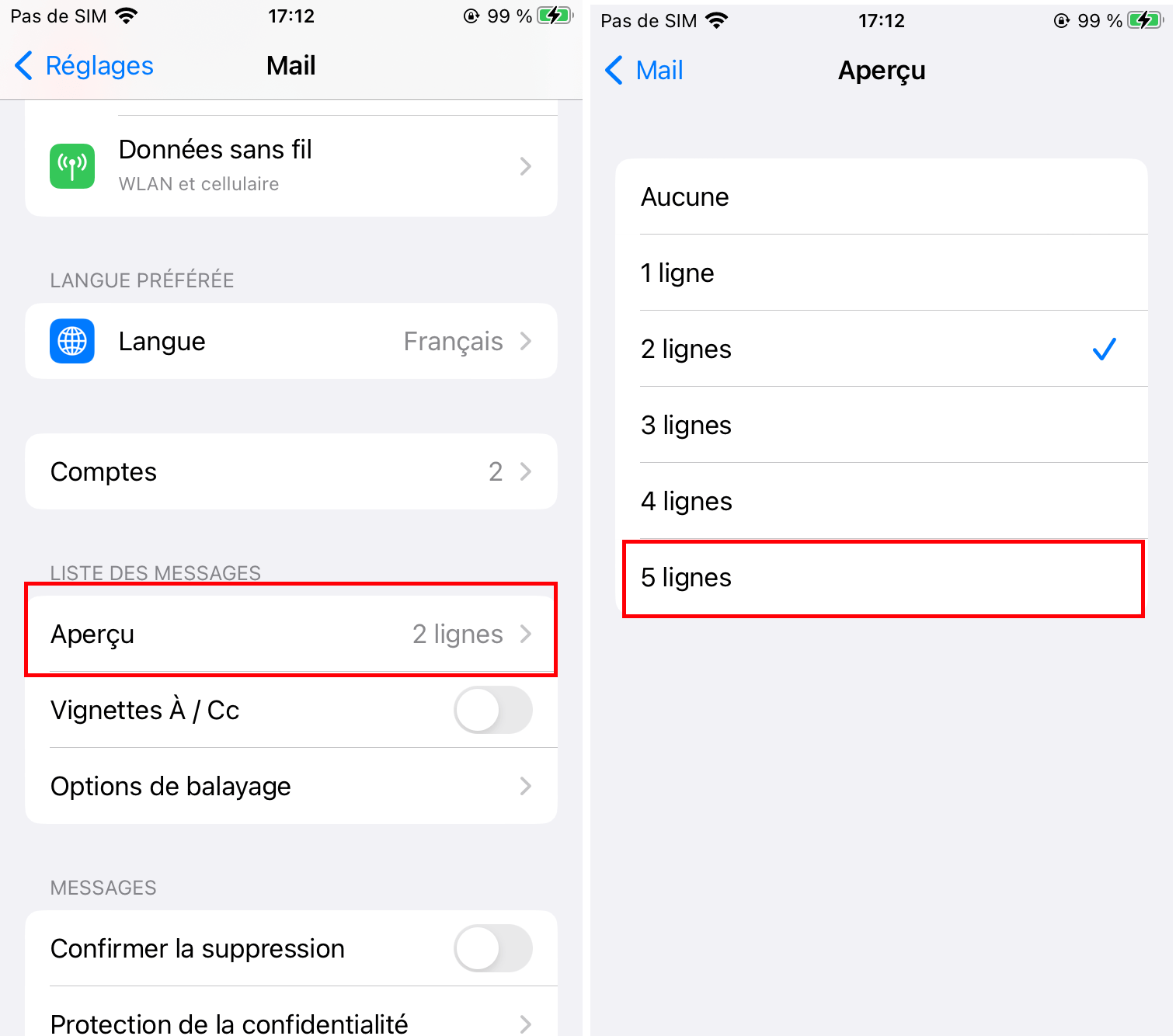
09 Réajouter un compte de messagerie à l'application Mail
Si rien ne fonctionne, il est temps de supprimer et de réinsérer votre compte de messagerie dans l'application Mail.
Étape 1 : Ouvrez l'application Réglages > Mail > Compte.
Étape 2 : Appuyez sur Déconnexion pour supprimer le compte de messagerie que vous souhaitez.
Étape 3 : Fermez ensuite l'application Réglages et redémarrez votre appareil.
Étape 4 : Ensuite, accdédez à nouveau aux Réglages > Mail > Compte. Ajoutez maintenant le compte de messagerie que vous avez supprimé précédemment.
Étape 5 : Enfin, ouvrez à nouveau la messagerie pour afficher le message.
10 Vérifier le réseau et les services connexes
Vérifiez la connexion internet que vous utilisez. Une connexion internet instable peut souvent entraîner l'erreur Ce message n'a pas été téléchargé depuis le serveur. Désactivez puis d'activez le mode avion sur votre appareil. Lorsque vous activez le mode avion, votre appareil se déconnecte du réseau actif de la cave et repart à zéro lorsque vous déconnectez le mode avion. Cela vous permet d'obtenir une meilleure couverture réseau et de résoudre le problème des messages électroniques.
Réparer le système iOS sans perdre de données
Lorsque le message d'erreur Ce message n'a pas été téléchargé depuis le serveur s'affiche, on peut supposer qu'il y a également un problème avec le système iOS et pas seulement avec les applications.
Dans ce cas, vous pouvez utiliser le logiciel de réparation iOS iMyFone Fixppo.
- C'est l'un des meilleurs logiciels qui vous permet de réparer les problèmes liés aux logiciels iOS en conservant toutes vos données et sans avoir à dépenser de l'argent pour un technicien professionnel.
- Il peut résoudre le problème en quelques clics avec les instructions claires dans le logiciel.
- Il peut non seulement réparer les pannes de Mail, mais aussi autres pannes d'iPhone, comme l'iPhone est mort, l'écran blanc de l'iPhone, etc. Et si vous souhaitez désinstaller iOS 26 et revenir à iOS 18 en un clic sans perdre de données, vous pouvez également utiliser iMyFone Fixppo.
- Compatible avec tous les modèles tels que l'iPhone 16/15/14/13/12/11, et la carte de mise à jour est collée sur l'écran Apple.
Suivre les étapes suivantes pour résoudre le problème Ce message n'a pas été téléchargé depuis le serveur de Mail sur iPhone :
Étape 1 : Téléchargez Fixppo directement depuis ici et installez-le sur votre ordinateur.
Étape 2 : Lancez iMyFone Fixppo et sélectionnez le mode standard. Connectez votre iPhone à l'ordinateur avec le câble USB et cliquez sur Suivant.

Étape 3 : Choisissez le logiciel et appuyez sur Télécharger. Fixppo vous montrera les options disponibles en fonction du type d'appareil que vous utilisez.

Étape 4 : Lorsque le téléchargement est terminé, il vérifie le logiciel et l'extrait automatiquement.
Étape 5 : Appuyez sur Commencer pour commencer la réparation. À la fin du processus, l'appareil redémarre et fonctionne comme prévu.

Conclusion
De nombreux utilisateurs d'iPhone ont signalé l'erreur suivante : Ce message n'a pas été téléchargé depuis le serveur. Ce problème peut être dû à des bugs logiciels, à des applications ou à des systèmes d'exploitation obsolètes, ou même à des paramètres Internet. Vous pouvez suivre les méthodes décrites ci-dessus pour résoudre le problème de chargement correct des e-mails.








